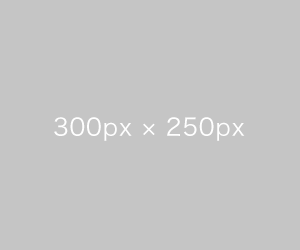- イベントの案内メールを一斉送信します。
- 即時送信、送信予約のいずれかを選択できます。
- 送信予約は、上限があります。詳しくは、ご契約のプランをご確認ください。
- イベント案内メールのフッターにある[メールの配信停止はこちら]をクリックすると、顧客はWeb上でメール配信停止処理を行うことができます。
イベント案内メールを送信する
1. [メール/SMS送信]→[所属のメール]→[新規送信]をクリックします。
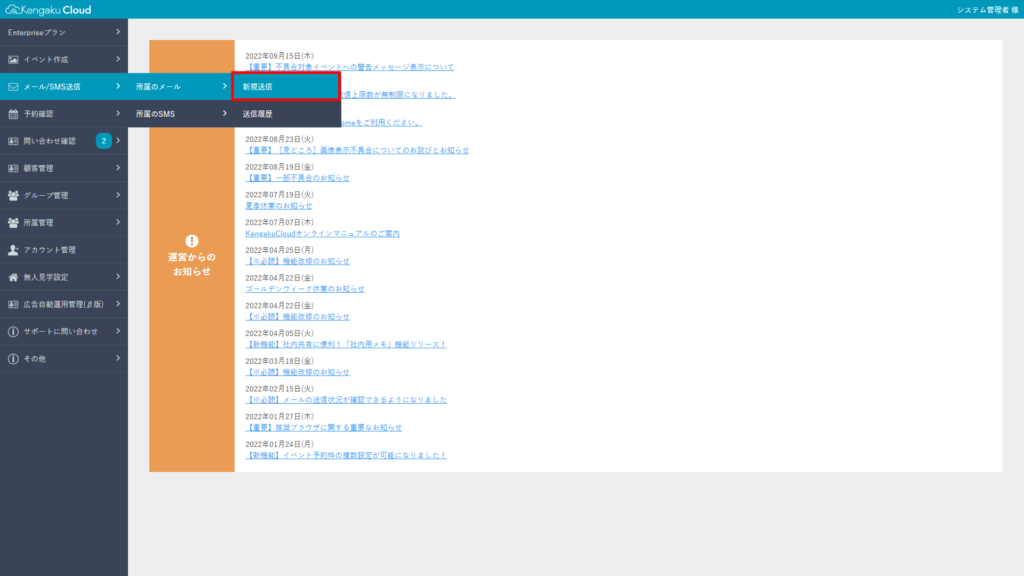
2. イベントの右側にある[一斉メール]をクリックします。
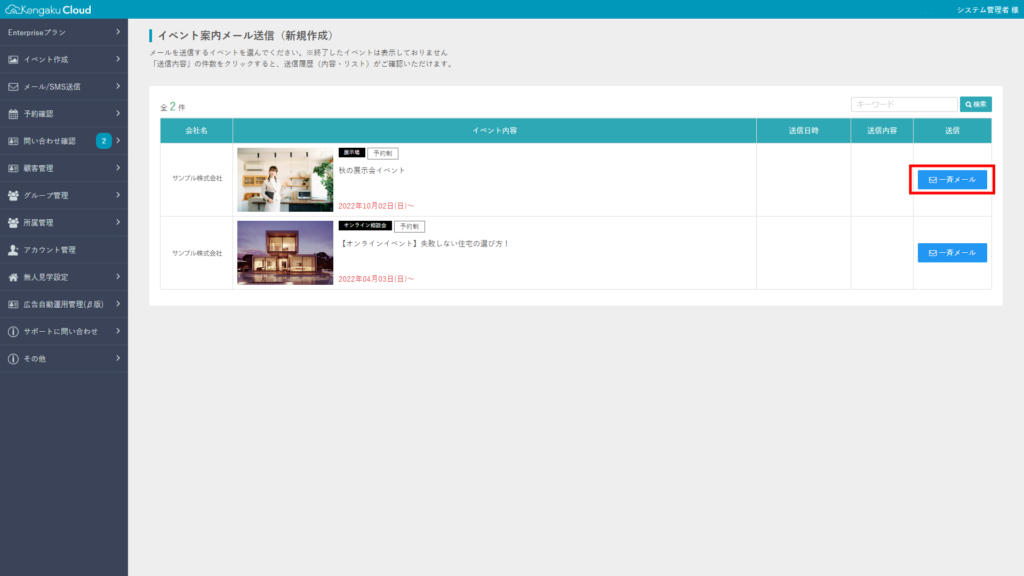
3. メールを送信したい顧客にチェックを入れます。
項目欄のチェックを入れたり外したりすると、すべての顧客を選択できたり、削除できたりします。
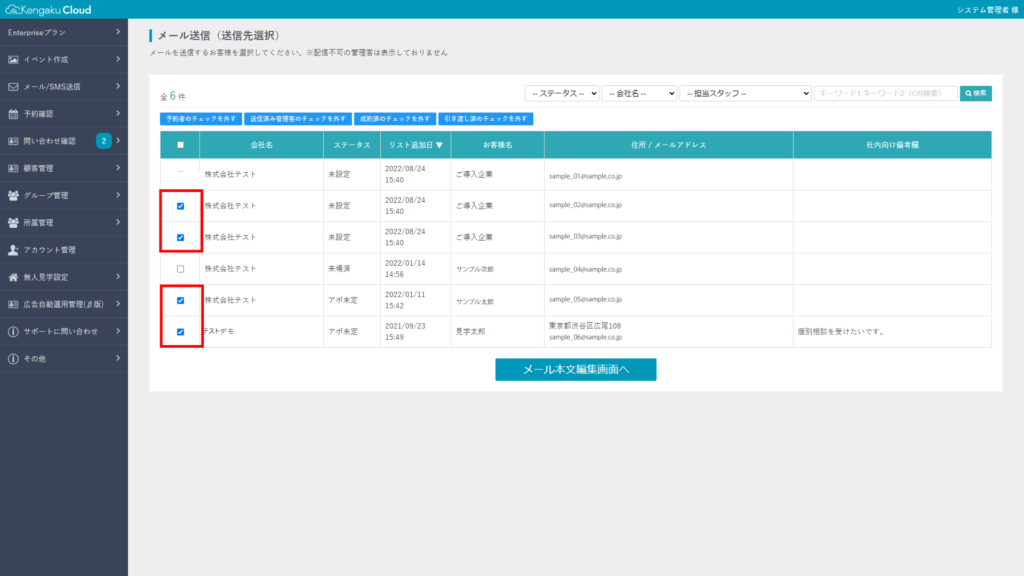
4. 次のボタンをクリックすると、該当する顧客のチェックを一括で外すことができます。
- 予約者のチェックを外す
- 送信済み管理客のチェックを外す
- 成約済のチェックを外す
- 引き渡し済のチェックを外す
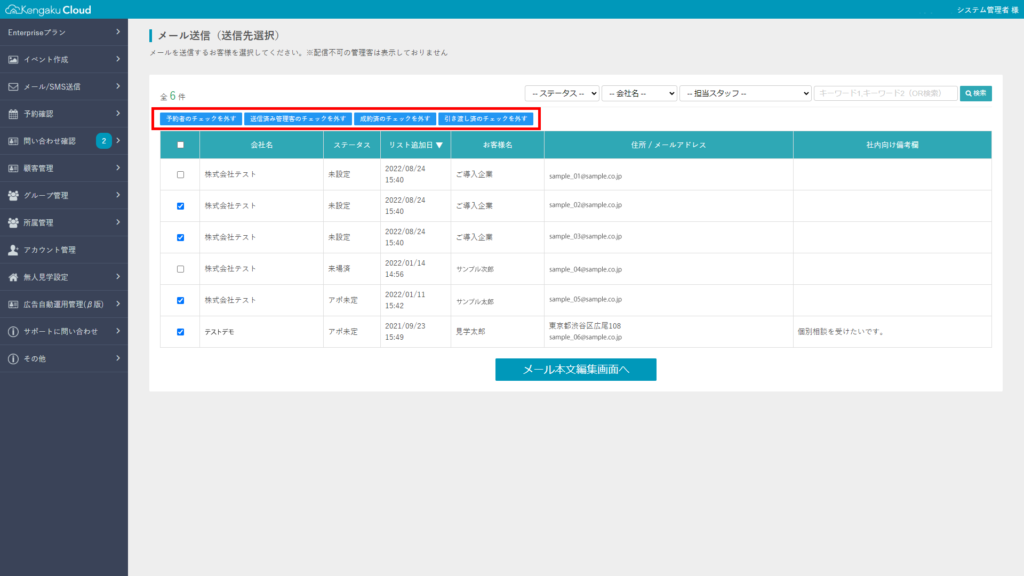
5. [メール本文編集画面へ]をクリックします。
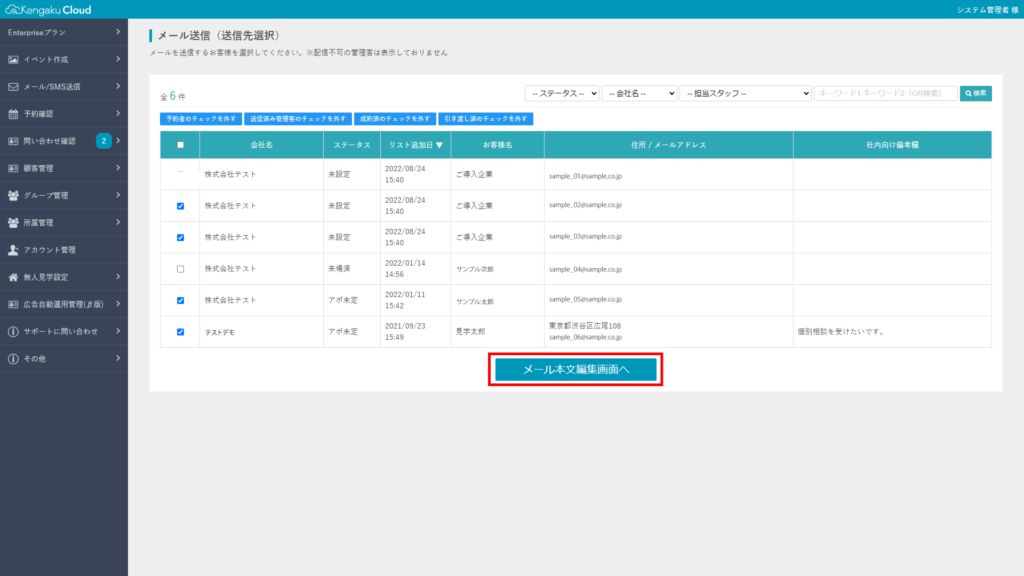
6. メールの件名を編集します。
メールの件名はあらかじめ入力されていますが、必要に応じて編集してください。
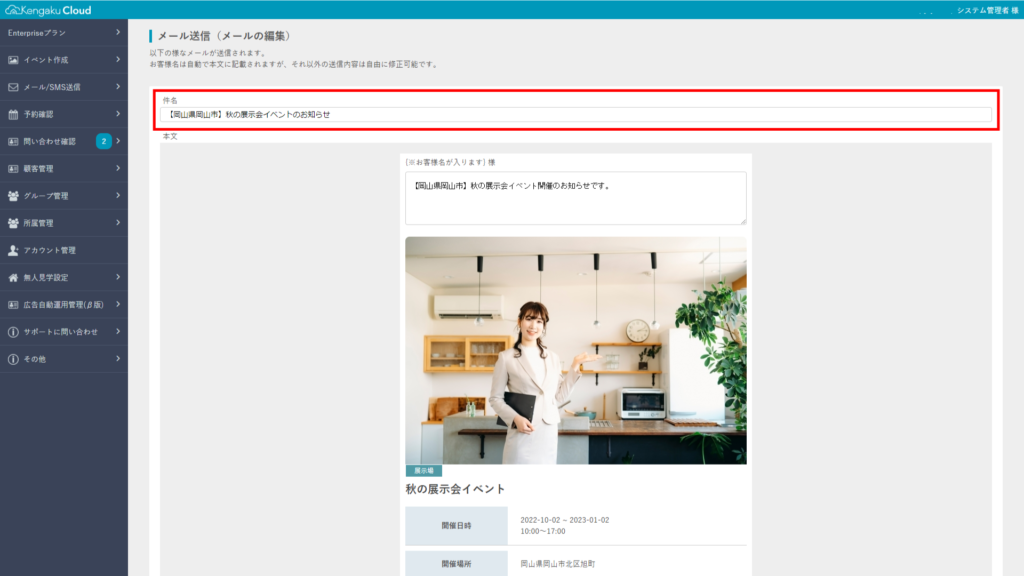
7. メールの本文を編集します。
メールの本文はあらかじめ入力されていますが、必要に応じて編集してください。
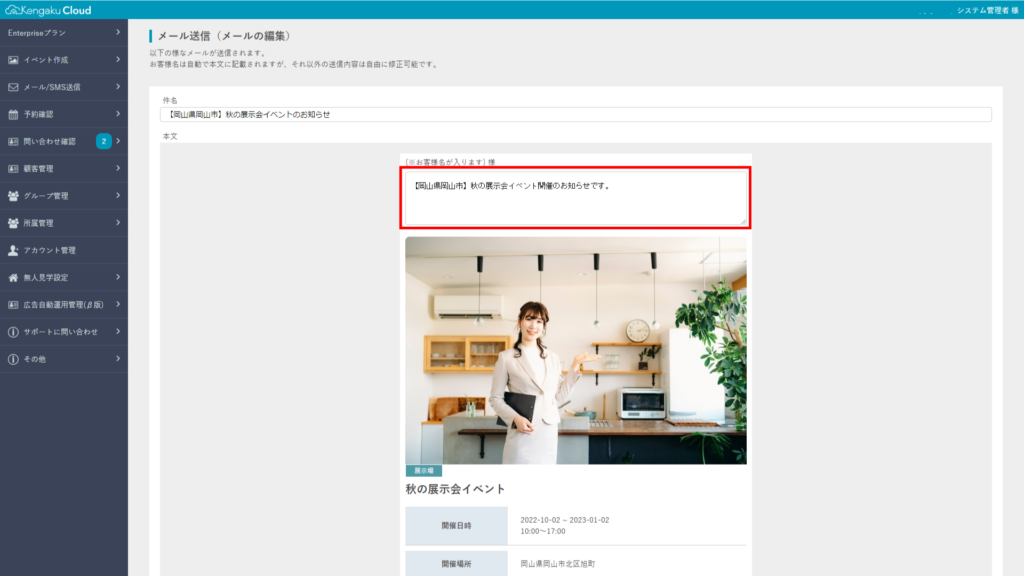
8. 送信のタイミングとして、いずれかを選びます。
- すぐに送信
- 予約送信
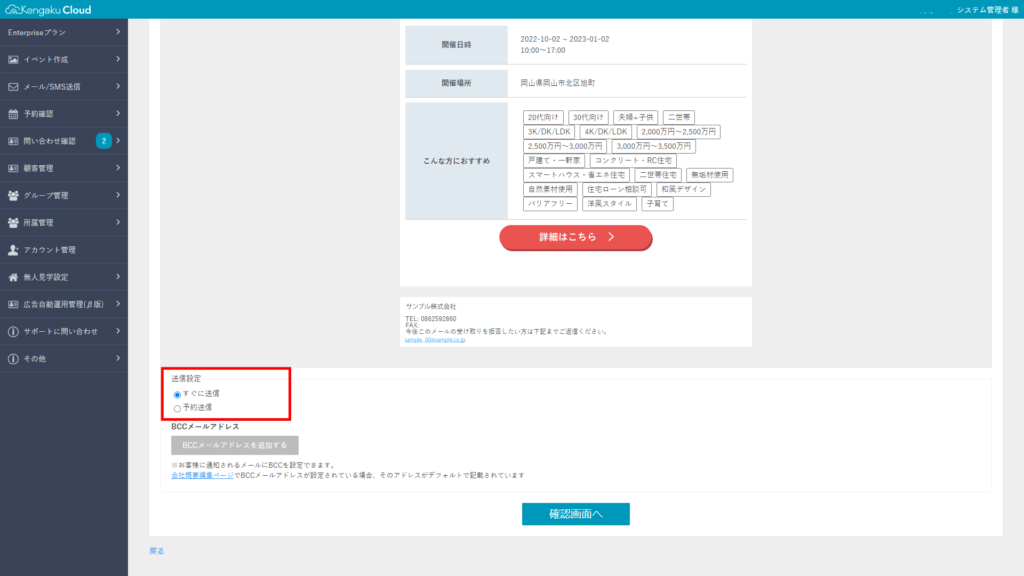
すぐに送信する場合
1. BCCでもメールを送信したい場合は、[BCCでメールアドレスを追加]をクリックし、メールアドレスを入力します。
会社概要編集でBCCメールアドレスが設定されている場合、そのメールアドレスが記載されます。
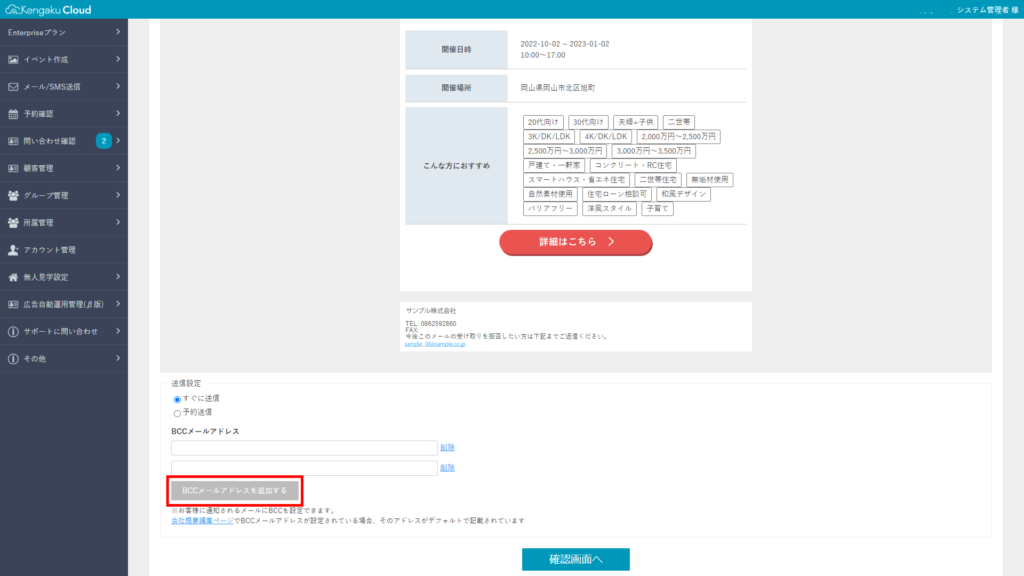
2. [確認画面へ]をクリックします。
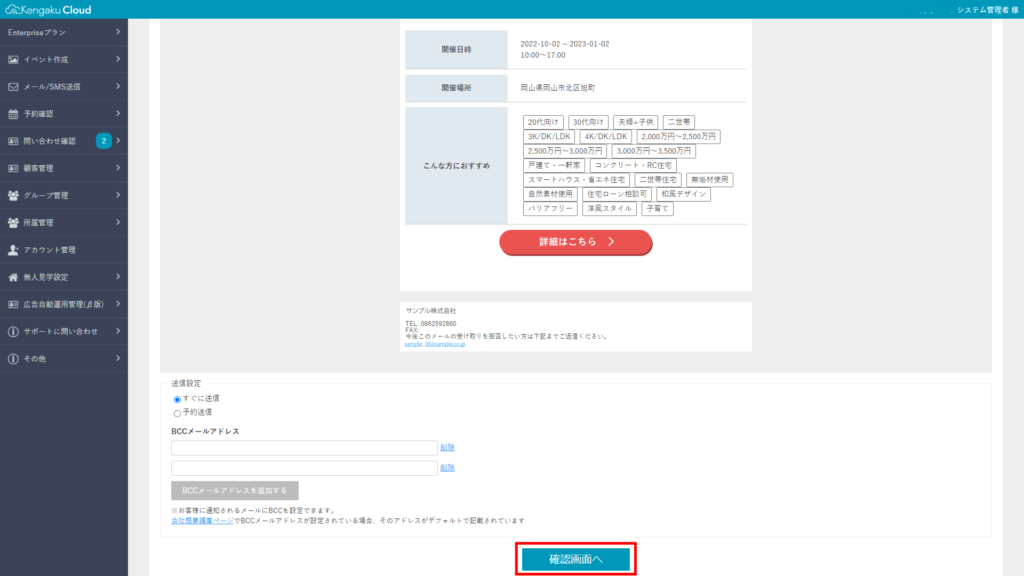
3. 修正がある場合は、[修正する]をクリックします。
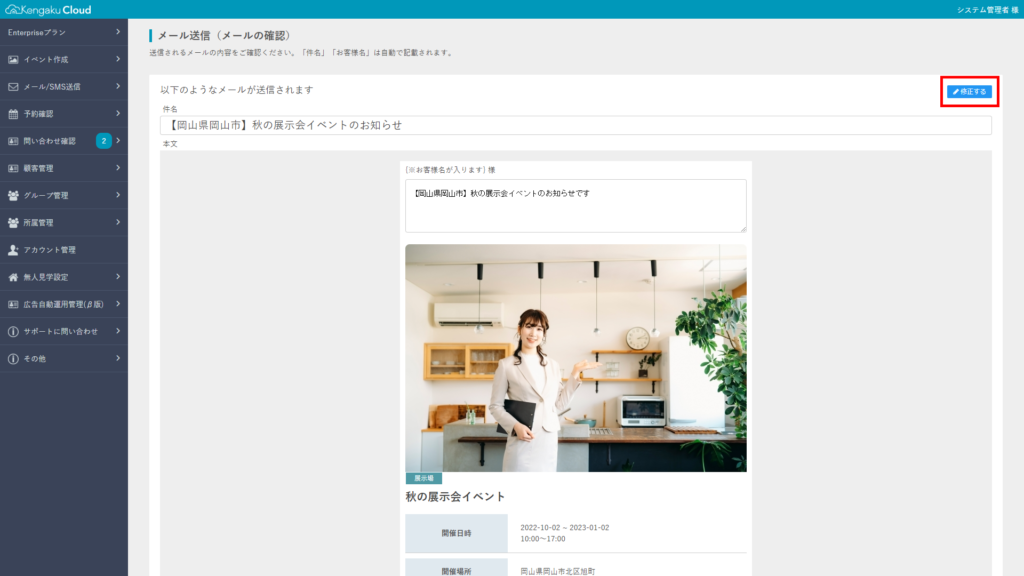
4. 問題がなければ、[送信]をクリックします。
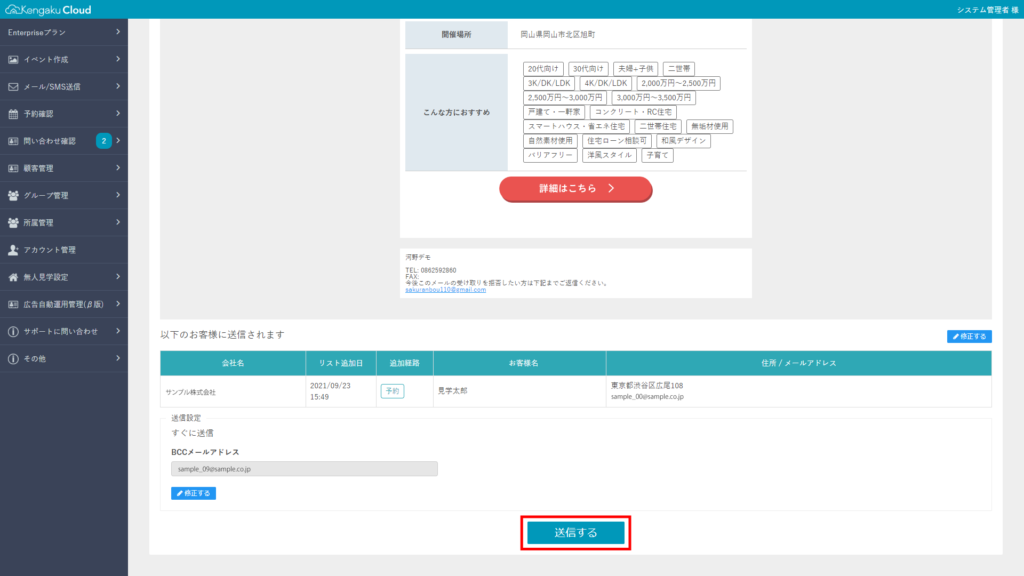
5. メールが送信されました。
送信したメールの到達数、開封数、クリック数が確認できます。
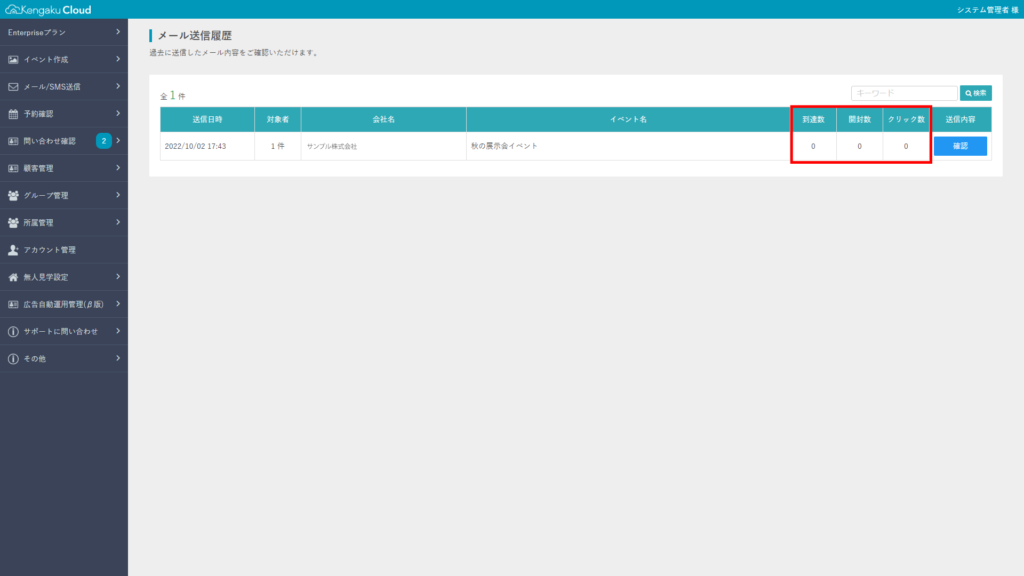
6. [確認]をクリックすると、送信したメールの内容が表示されます。
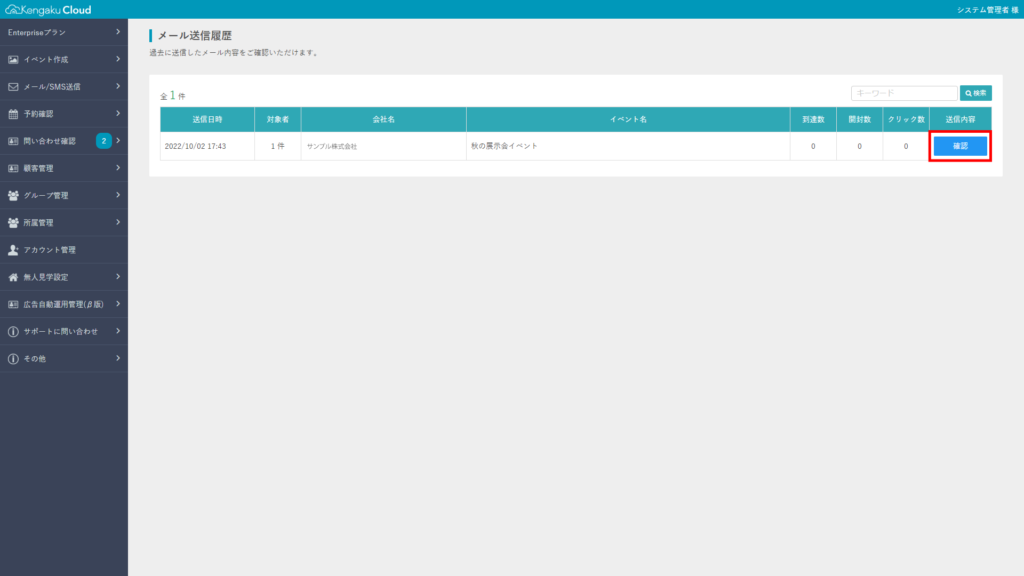
7. 顧客のメール開封状況をダウンロードするには、ページの一番下にある[CSVファイルをダウンロードする]をクリックします。
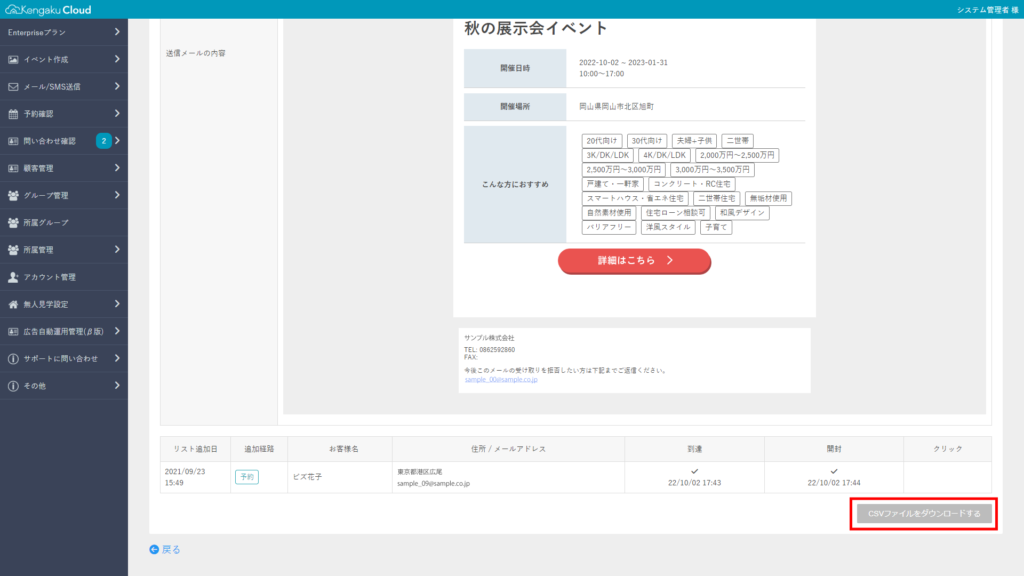
予約送信の場合
1. [送信予約]にチェックをつけると、日時設定欄が表示されますので、送信日時をカレンダーで設定します。
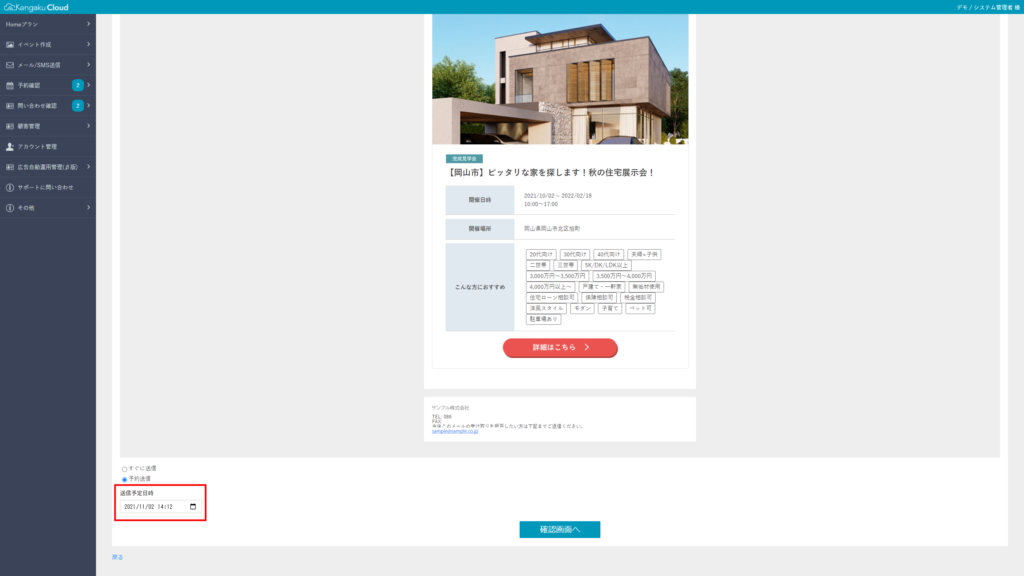
2. BCCでもメールを送信したい場合は、[BCCでメールアドレスを追加]をクリックし、メールアドレスを入力します。
会社概要編集でBCCメールアドレスが設定されている場合、そのメールアドレスが記載されます。
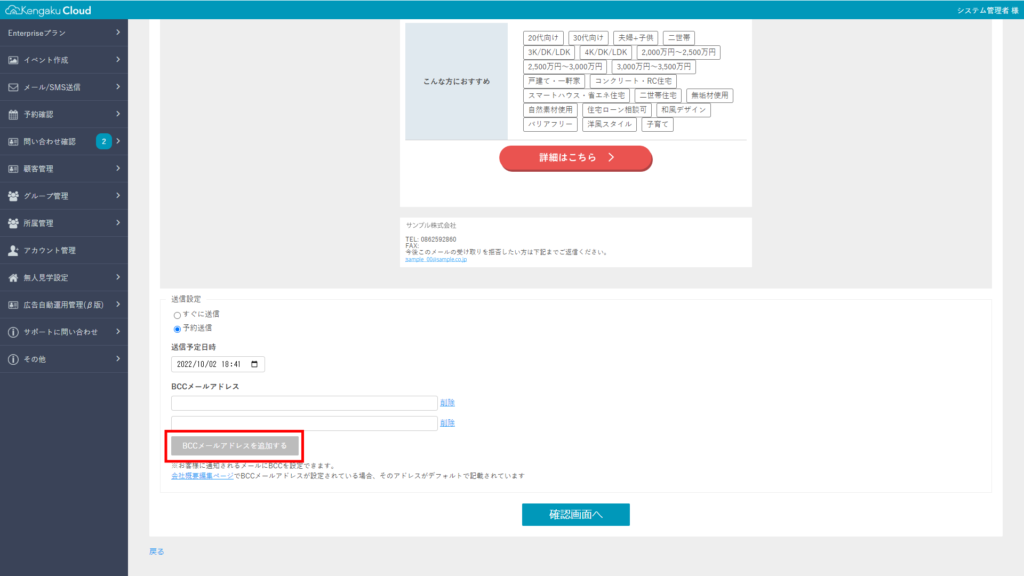
3. [確認画面へ]をクリックします。
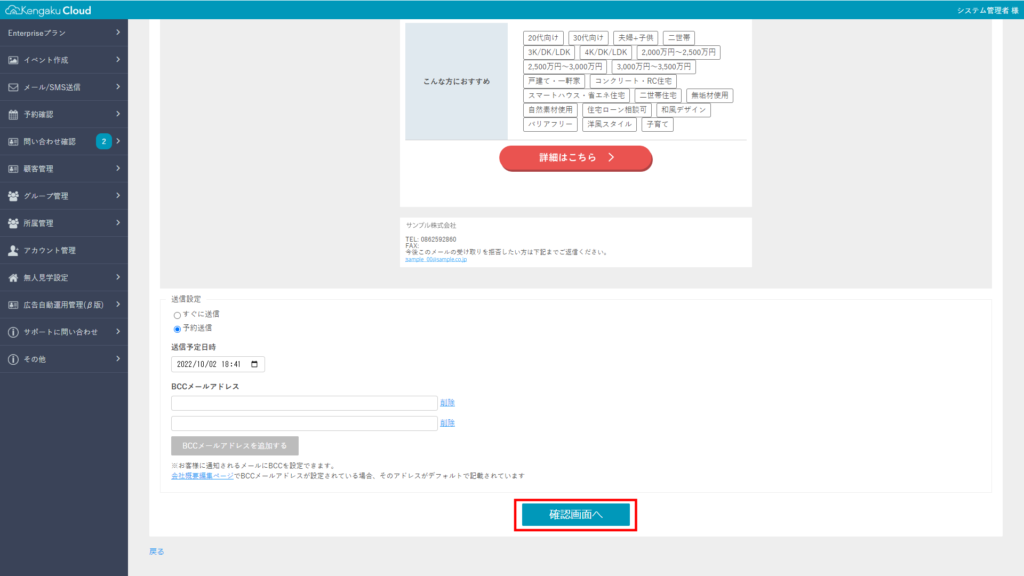
4. 修正がある場合は、[修正する]をクリックします。
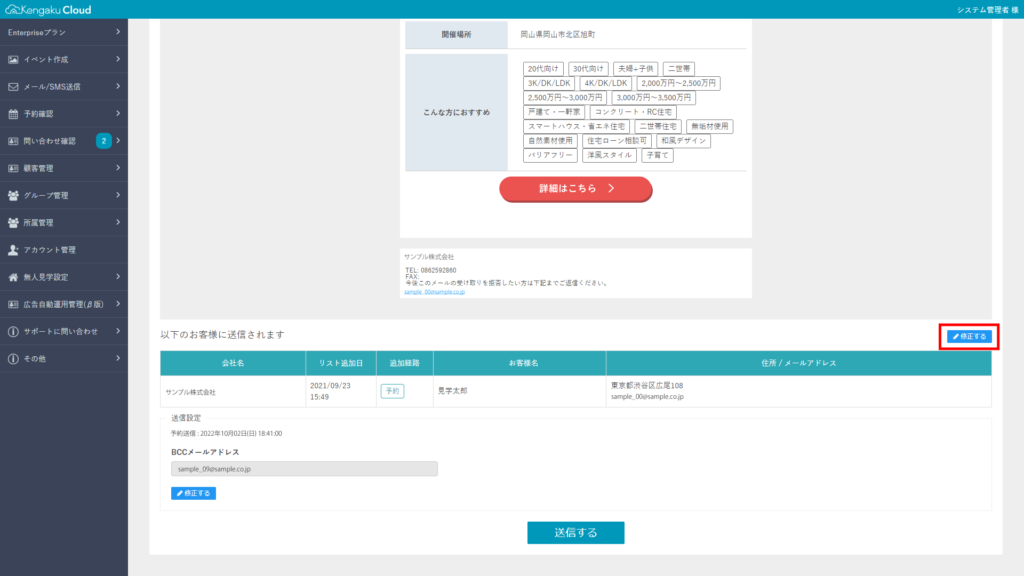
5. 問題がなければ、[送信]をクリックします。
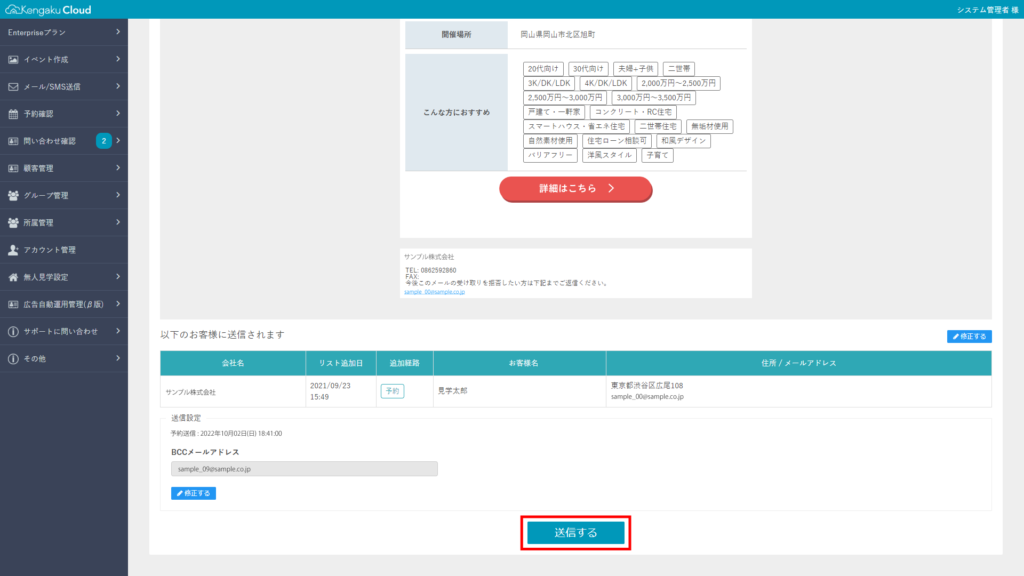
6. 「一斉送信を予約します。」と表示されるので、[OK]をクリックします。
送信予約が完了しました。
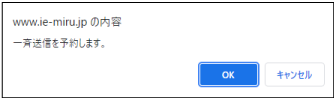
7. メールの送信予約日時が過ぎたら、[メール/SMS送信]→[所属のメール]→[送信履歴]をクリックします。
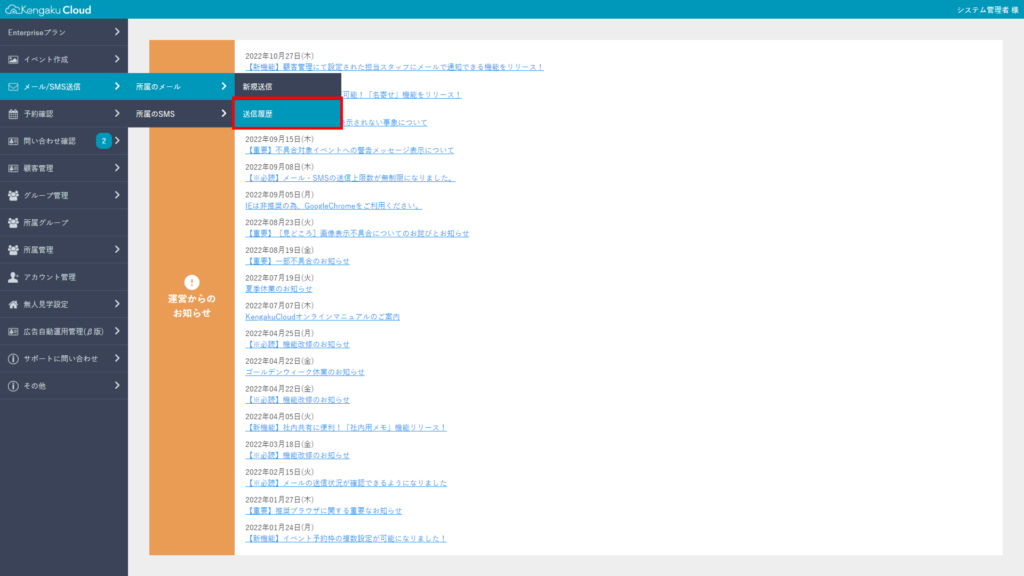
8. [確認]をクリックすると、送信したメールの内容が表示されます。
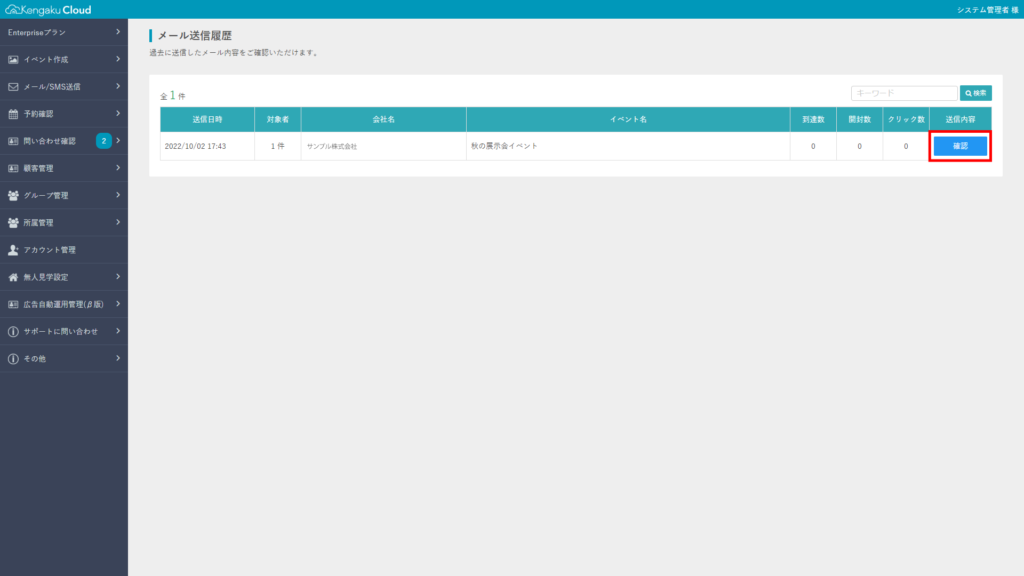
9. 顧客のメール開封状況をダウンロードするには、ページの一番下にある[CSVファイルをダウンロードする]をクリックします。
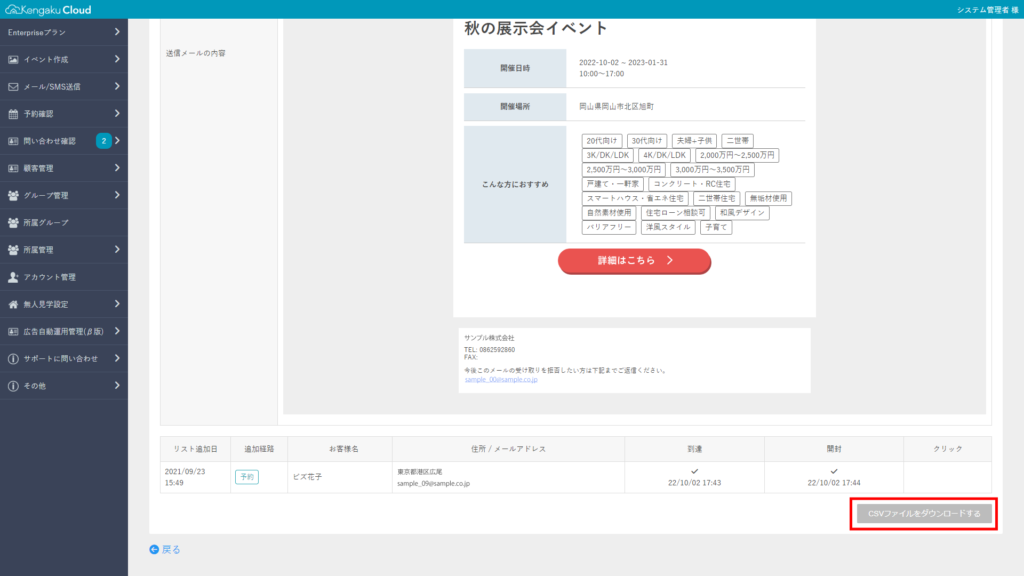
イベント案内メールをWeb上で配信停止する
- イベント案内メールのフッターにある[メールの配信停止はこちら]をクリックすると、顧客はWeb上でメール配信停止処理を行うことができます。
- メールの配信停止をした顧客は、[顧客管理]上で、配信可否ステータスが[配信不可]となります。
- 工務店様が、配信停止処理を行う必要はありません。
1. イベント案内メールが届いた顧客が、フッターにある[メールの配信停止はこちら]をクリックします。
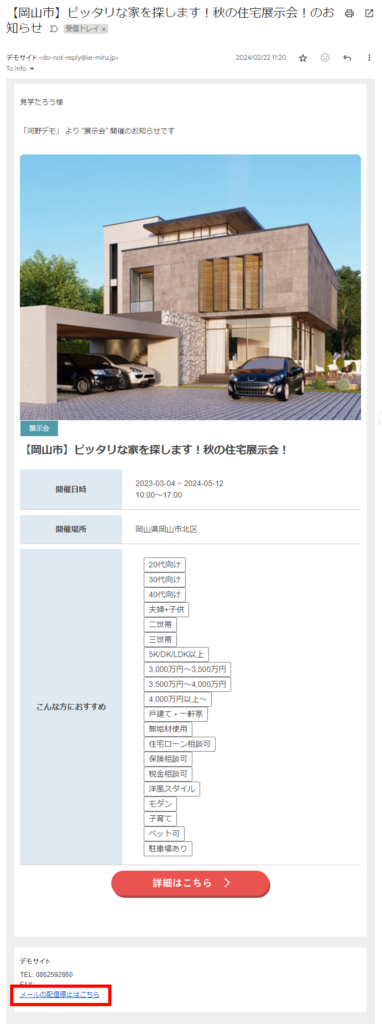
2. [メール配信を停止]をクリックします。
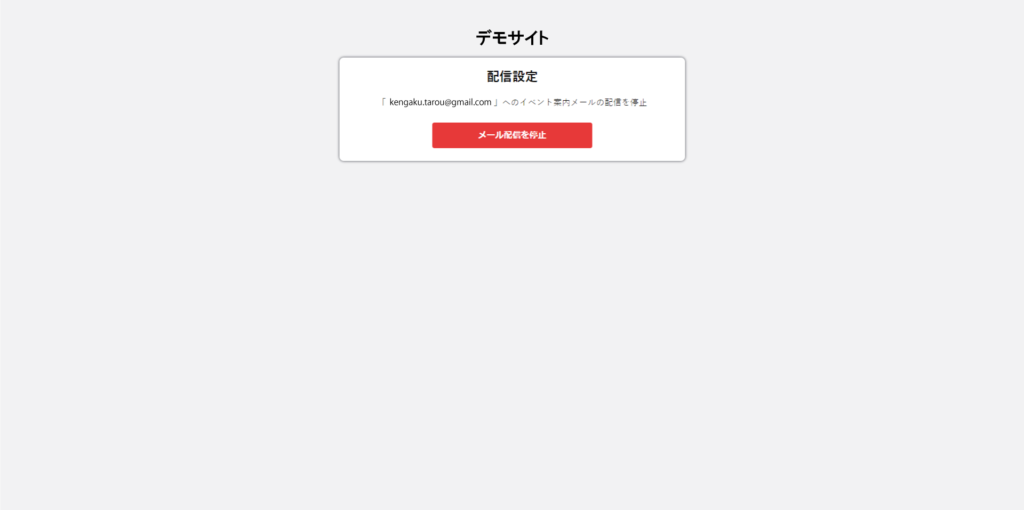
3. 配信停止処理が完了しました。
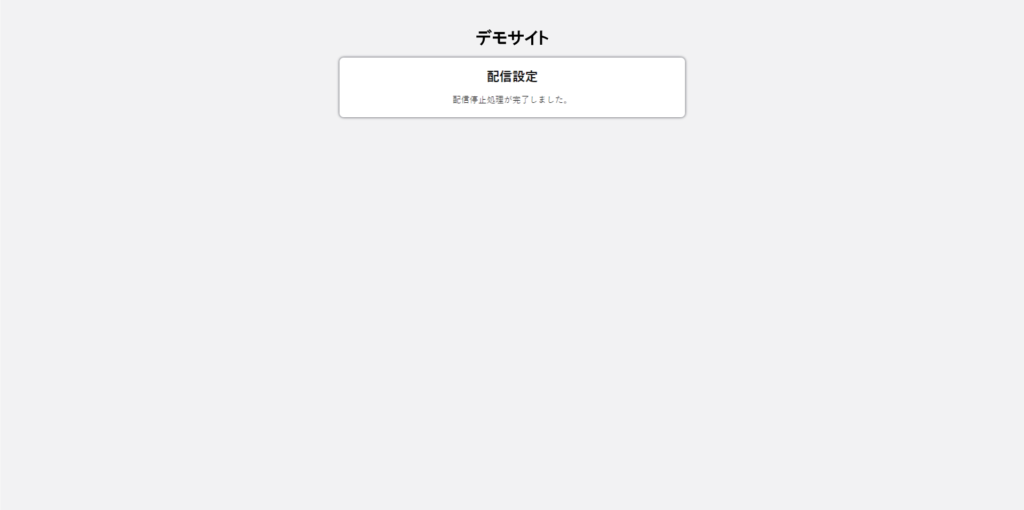
4. 工務店様は、[顧客管理]→[顧客一覧]で、該当の顧客が[配信不可]になっているのを確認できます。
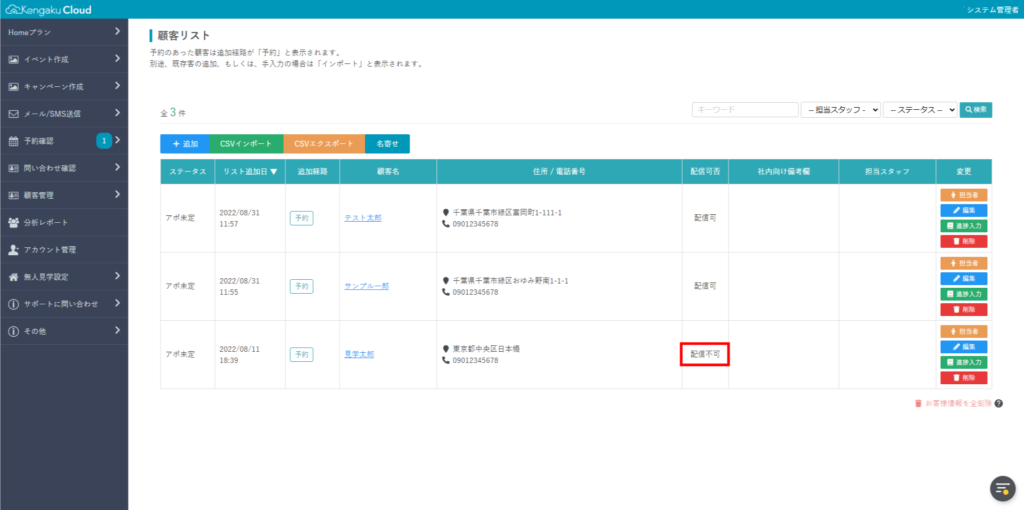
関連ページ